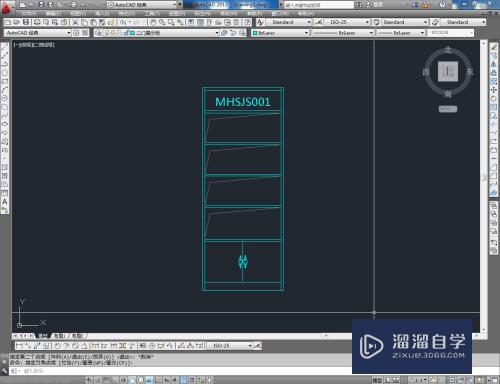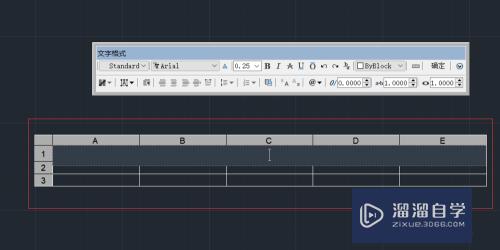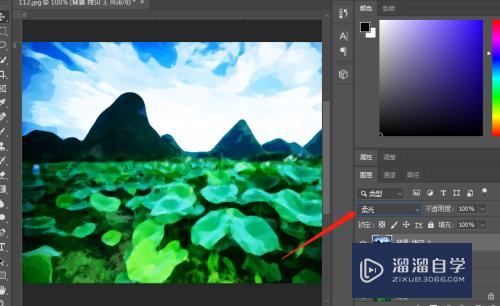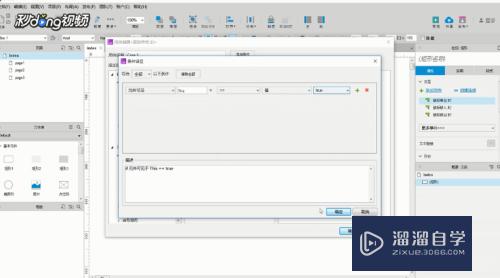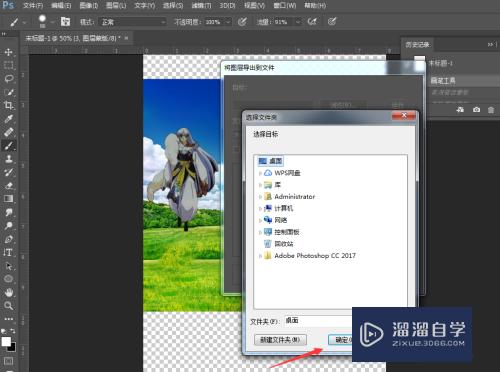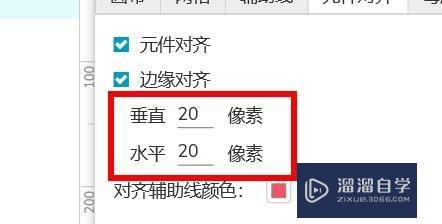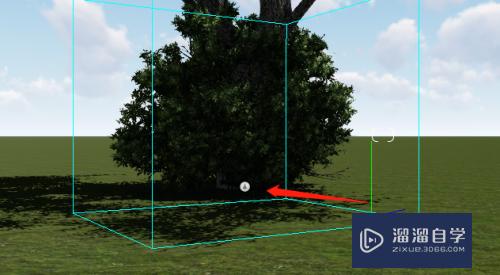CAD复制粘贴后不见了怎么办(cad复制粘贴后不见了怎么办呢)优质
CAD是非常不错的精确绘图软件。我们可以使用各种命令进行绘制图纸。为了节省制图工作我们经常会粘贴复制。但有时候粘贴下的东西不显示。那么CAD复制粘贴后不见了怎么办?下面的解决方法分享给大家。
云渲染农场还有超多“CAD”视频课程。欢迎大家点击查看
工具/软件
硬件型号:华硕(ASUS)S500
系统版本:Windows7
所需软件:CAD2017
方法/步骤
第1步
首先打开CAD2017。我们同时打开两个CAD绘图界面。如图所示。
第2步
比如我们要把左边的CAD图形复制到右边CAD中。如图所示。
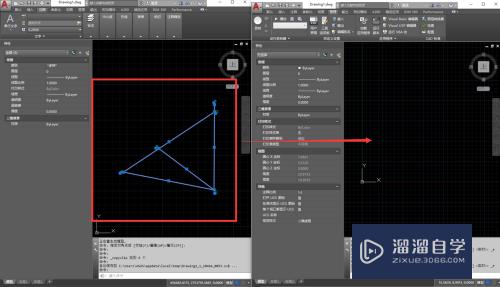
第3步
在左边CAD选择CAD图形。右键单击。选择剪切板。选择复制。如图所示。
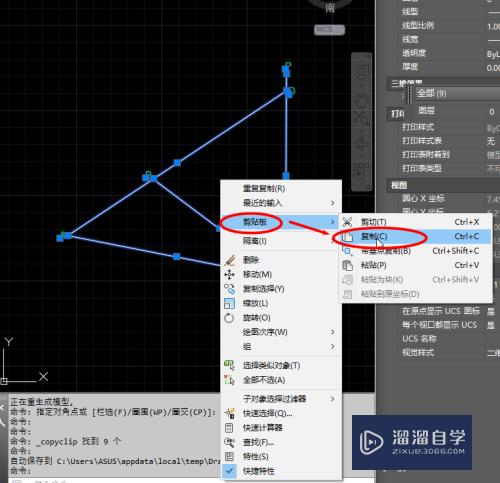
第4步
再到右边绘图界面。右键单击。选择剪切板。选择粘贴到原坐标。如图所示。
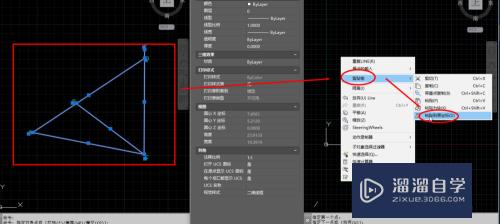
第5步
粘贴完成后我们并没有再右边绘图界面看到粘贴的图形。如图所示。
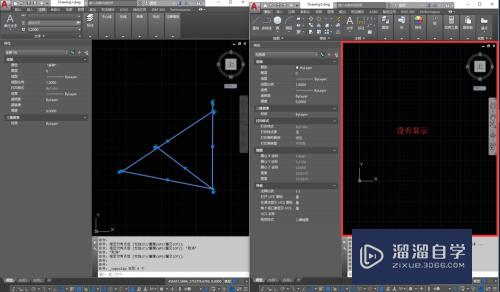
第6步
这种情况下。只需在右边绘图区域双击鼠标滚轮(即重生成模型)。然后就会显示出来。如图所示。
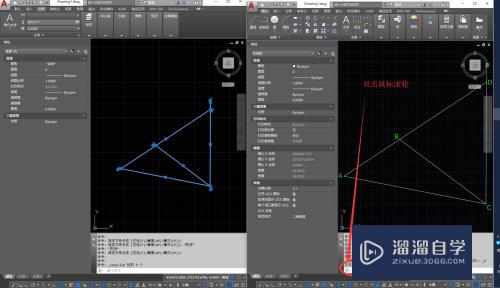
以上关于“CAD复制粘贴后不见了怎么办(cad复制粘贴后不见了怎么办呢)”的内容小渲今天就介绍到这里。希望这篇文章能够帮助到小伙伴们解决问题。如果觉得教程不详细的话。可以在本站搜索相关的教程学习哦!
更多精选教程文章推荐
以上是由资深渲染大师 小渲 整理编辑的,如果觉得对你有帮助,可以收藏或分享给身边的人
本文标题:CAD复制粘贴后不见了怎么办(cad复制粘贴后不见了怎么办呢)
本文地址:http://www.hszkedu.com/70365.html ,转载请注明来源:云渲染教程网
友情提示:本站内容均为网友发布,并不代表本站立场,如果本站的信息无意侵犯了您的版权,请联系我们及时处理,分享目的仅供大家学习与参考,不代表云渲染农场的立场!
本文地址:http://www.hszkedu.com/70365.html ,转载请注明来源:云渲染教程网
友情提示:本站内容均为网友发布,并不代表本站立场,如果本站的信息无意侵犯了您的版权,请联系我们及时处理,分享目的仅供大家学习与参考,不代表云渲染农场的立场!